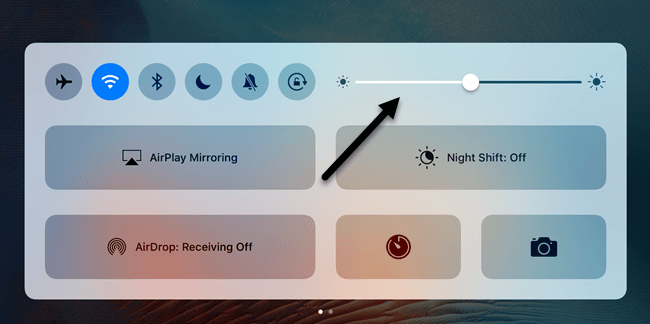Aunque no uso mi iPad tanto como hace unos años, todavía es útil en viajes largos o cuando necesito distraer a mis hijos por un tiempo. Cuanto más dure el dispositivo, mejor para mí. Apple tiene una cantidad específica de tiempo que cada modelo de iPad debería durar según el uso regular, pero lograr ese valor es una tarea abrumadora.
El motivo de la desconexión es el software. Aunque Apple crea un gran hardware, su software es muy deficiente. iOS, en mi opinión, se vuelve más y más lento con cada nueva versión. Me sorprende que mi iPhone de 64 GB se esté quedando sin espacio constantemente a pesar de que estoy usando iCloud para almacenar todo.
Además, actualmente hay una gran cantidad de modelos de iPad con diferentes versiones de iOS instaladas, lo cual es problemático. Mi iPad Air 2 se puede actualizar a iOS 10, pero mi iPad 2 solo se puede actualizar a iOS 9 y probablemente permanecerá allí para siempre.
En este artículo, voy a enumerar todas las formas que conozco para mejorar la duración de la batería de su iPad ajustando la configuración en iOS. Intentaré tomar nota si la función no está disponible en una versión anterior de iOS.
Método 1: ajustar el brillo automático
Obviamente, cuando use su iPad, la pantalla en sí será el mayor gasto de batería. No hay ninguna razón para mantenerlo en pleno brillo todo el tiempo. ¡He visto a mucha gente hacer esto y no sé por qué!
En primer lugar, me duelen los ojos al tener la pantalla tan brillante en un área con poca luz. Por defecto, la pantalla debería ajustarse automáticamente, pero he descubierto que muchas veces es más brillante de lo necesario. Simplemente deslice el dedo hacia arriba desde la parte inferior de la pantalla y verá el control deslizante de brillo en la parte superior derecha.
Método 2: deshabilitar Bluetooth y celular
A menos que esté utilizando la conexión Bluetooth en su iPad, debe dejarla apagada para ahorrar energía de la batería. Además, si tiene un iPad celular, asegúrese de mantenerlo apagado a menos que esté usando solo un celular.
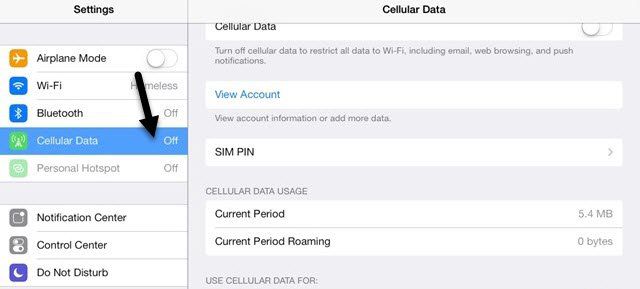
Incluso si está conectado a WiFi, sigue siendo una buena idea apagar la conexión celular, ya que el iPad intentará constantemente encontrar la mejor conexión celular en segundo plano, lo que afectará la batería.
Método 3: deshabilitar la actualización de la aplicación en segundo plano
Casi todas las aplicaciones que instale en su iPad tendrán la opción de actualizar su contenido en segundo plano. Esto puede ser muy útil para algunas aplicaciones que usa con frecuencia, pero de lo contrario, solo se agota la batería.
Normalmente lo mantengo encendido para algunas aplicaciones para las que quiero información actualizada para cuando abro la aplicación, pero lo apago para el resto.
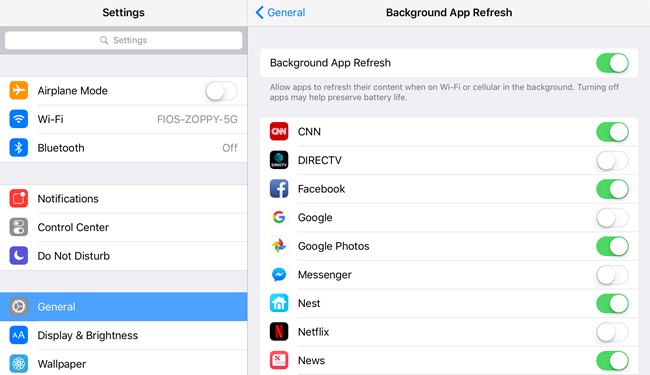
Cuanta más actualización de fondo pueda desactivar para las aplicaciones, más durará la batería antes de que deba recargarse nuevamente. Personalmente, intenté apagarlo por completo y realmente no vi ningún problema.
Método 4: reducir el tiempo de bloqueo automático
Normalmente trato de apagar la pantalla de mi iPad cuando termino de usarlo, pero mis hijos no lo hacen. Vi el iPad tirado en algún lugar con la pantalla encendida y nadie alrededor.
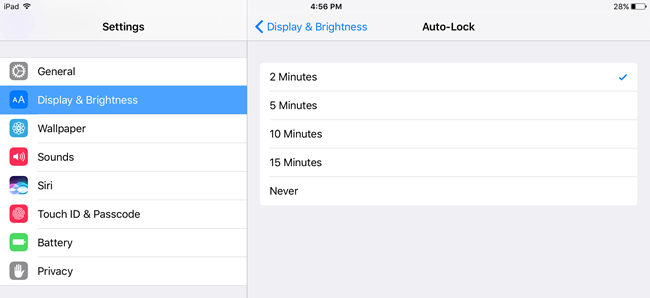
La configuración más baja en este momento es de dos minutos, lo que todavía me parece mucho tiempo. El iPad permanece encendido si lo está usando activamente como si estuviera viendo un video, independientemente del tiempo de bloqueo automático. Sin embargo, si lee mucho en su iPad, la configuración de bloqueo automático inferior probablemente le molestará, ya que se oscurecerá y luego bloqueará el iPad en medio de un artículo. Básicamente, trate de mantenerlo lo más bajo posible sin que se interponga en su camino.
Método 5: desactivar los servicios de ubicación
De manera similar a la actualización de la aplicación en segundo plano, muchas aplicaciones usan su ubicación incluso cuando la aplicación no se está ejecutando. Puede encontrar la configuración de ubicación para cada aplicación en Vida privada – Servicios de alquiler.
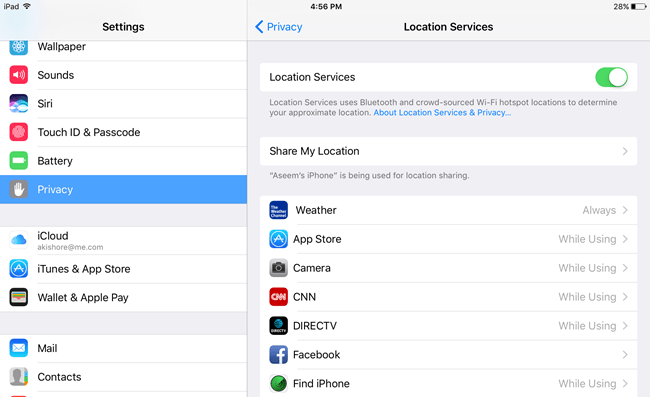
Aquí puede elegir la configuración adecuada para cada aplicación de forma individual. Sugiero hacer esto porque algunas aplicaciones realmente no pueden funcionar a menos que los servicios de ubicación estén activados. Sin embargo, otras aplicaciones nunca necesitan saber tu ubicación. Intenta definir tantos como puedas Nunca o Utilizando. Siempre es malo porque la aplicación buscará constantemente tu ubicación en segundo plano.
Algunas aplicaciones son aburridas y solo te dan la opción de Nunca y Siempre. En estos casos, puede valer la pena intentar encontrar una aplicación de reemplazo que también ofrezca la tercera opción.
Método 6: habilitar No molestar
Mi consejo favorito para ahorrar energía es usar el No molestar funcionalidad. Dado que mi iPad es un dispositivo secundario, realmente no me importa si las llamadas o notificaciones de FaceTime están ocultas hasta que enciendo el iPad manualmente.
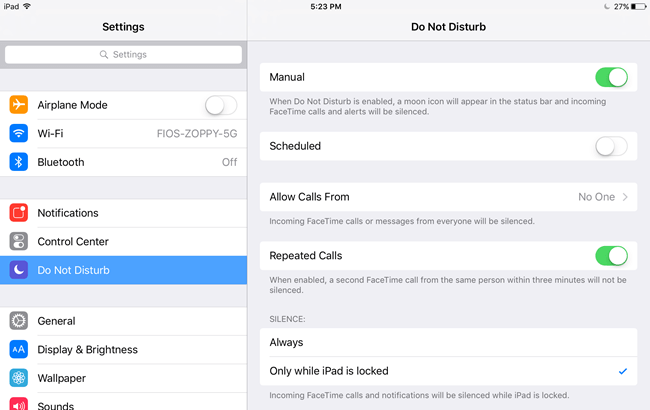
Solo lo puse a Manual luego déjelo en modo no molestar todo el tiempo, de día o de noche. Esto permite que mi iPad dure semanas en modo de suspensión. Dado que todas las notificaciones están ocultas, la pantalla no se enciende con cada notificación, lo que ahorra mucha batería.
Método 7: deshabilitar Push in Mail
Si tiene muchas cuentas de correo electrónico configuradas en su iPad, el envío constante de correos electrónicos a su iPad agotará la batería mucho más rápido. Si ya ha configurado el correo electrónico en su teléfono o en un dispositivo principal y el iPad es solo un dispositivo secundario, le sugiero que deshabilite Push para cada cuenta y obtenga el correo electrónico manualmente a intervalos más largos.
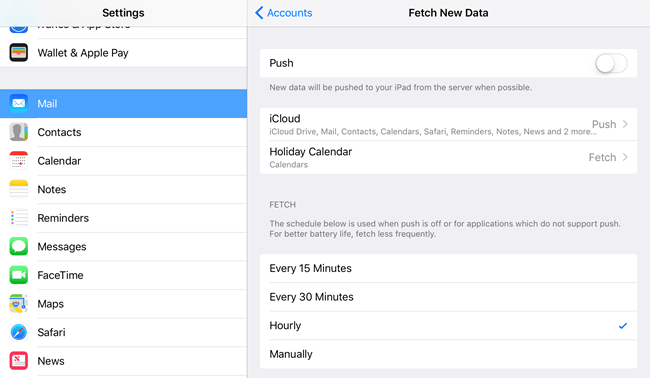
Normalmente configuro la recuperación en cada hora porque no hay mucha prisa por cargar mi correo en el iPad. Si realmente desea ahorrar batería, configúrelo manualmente. De esta manera, solo revisará los correos electrónicos cuando abra la aplicación de correo.
Método 8: verifique el uso de la batería
Finalmente puedes ir a La batería bajo configuraciones y vea qué aplicaciones consumen más batería durante un período de 24 horas o siete días. Si nota algo inusual aquí, debe verificar la configuración de la aplicación o eliminarla por completo.
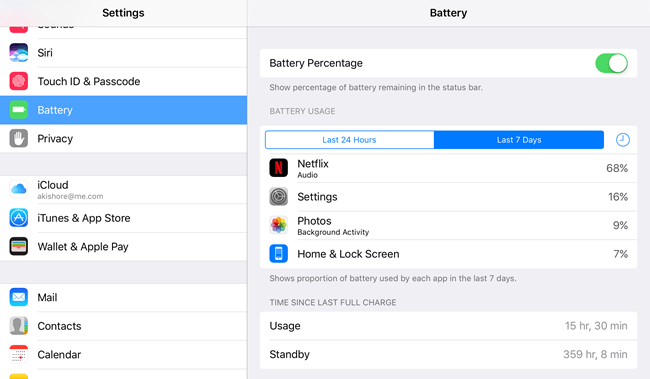
Usando todos estos trucos, mi iPad normalmente solo necesita cargarse una o dos veces al mes, a menos que lo use mucho un día para ver una película o videos. También es una buena idea mantener su iPad actualizado, aunque eso no significa necesariamente que obtendrá una mejor duración de la batería. Si tiene otros consejos, publíquelos en los comentarios. ¡Disfrutar!